Если флешка не открывается что делать: ПОЧЕМУ КОМПЬЮТЕР НЕ ВИДИТ ФЛЕШКУ
Содержание
Что делать, если флешка не открывается
Главная » Компьютер
Автор admin На чтение 3 мин Просмотров 867 Опубликовано
В работе флешки могут возникнуть ошибки из-за проблемы с техническим состоянием или сбоев в файловой системе. В такой ситуации содержимое накопителя может оказаться недоступным, а единственным способом, который предложит система, является форматирование. Сегодня мы поговорим о том, что делать, если флешка не открывается и просит ее отформатировать.
Описанные в статье методы подходят для большинства операционных систем Windows и не зависят от конкретной флешки. Также способы пригодятся при починке внешних жестких дисков.
Содержание
- Проверка на ошибки
- Форматирование флешки
- Восстановление данных
- Видеоинструкция
- Заключение
Проверка на ошибки
Итак, сначала не стоит переходить к форматированию, как советует операционная система. Попробуйте проверить файловую систему накопителя на ошибки и исправить их с помощью специальной утилиты. Воспользоваться ей можно через командную строку:
Попробуйте проверить файловую систему накопителя на ошибки и исправить их с помощью специальной утилиты. Воспользоваться ей можно через командную строку:
- Откройте командную строку с правами администраторского аккаунта.
- Введите команду [k]chkdsk X: /f[/k], где X – это буква проблемной флешки.
- Запустите выполнение сканирования нажатием на клавишу [knopka]Enter[/knopka].
- Подождите окончания проверки. Если будут найдены ошибки, утилита постарается их исправить.
После завершения процедуры выполните безопасное извлечение флешки и подключите к компьютеру снова. Если вы по-прежнему не можете открыть содержимое накопителя, то переходите к следующему этапу.
Однако в большинстве случаев, когда проблема заключается в некритичных сбоях, данный способ позволяет избавиться от ошибки и получить доступ к данным.
Форматирование флешки
Следующий способ подходит тем, кто может спокойно удалить содержимое флешки. Будем следовать совету системы и отформатируем устройство. Это можно сделать с помощью стандартных средств Windows:
Это можно сделать с помощью стандартных средств Windows:
- Откройте проводник и кликните ПКМ по флешке.
- В меню выберите пункт «Форматировать».
- В окне впишите название флешки и снимите галочку в пункте «Быстрое», чтобы выполнить полное удаление данных. Запустите процедуру кнопкой «Начать».
- Утилита предупредит об удалении всех файлов. Согласитесь на выполнение.
- После завершения форматирования флешка будет пустой, а вы сможете открыть ее и пользоваться накопителем снова.
Однако большинством специалистов рекомендуется выполнять форматирование сторонними средствами, чтобы не испортить флешку. Например, вы можете воспользоваться утилитой SD Formatter. По сложности выполнения процедура ничем не отличается от стандартного средства Windows:
- Подключите проблемную флешку к компьютеру и запустите утилиту для форматирования.
- Выберите устройство для форматирования, полную или быструю очистку.
- Запустите процедуру кнопкой
Восстановление данных
Если поиск ошибок не помог, а удалять данные ни в коем случае нельзя, то придется воспользоваться средством восстановления информации. Стандартные утилиты Windows не поддерживают такую опцию, поэтому необходимо скачать стороннюю программу. Большинство из них являются платными, но вам хватит пробного периода использования, чтобы восстановить поврежденный накопитель. Например, воспользуйтесь приложением Recuva, которое можно загрузить по данной ссылке. После установки воспользуйтесь нашим руководством:
Стандартные утилиты Windows не поддерживают такую опцию, поэтому необходимо скачать стороннюю программу. Большинство из них являются платными, но вам хватит пробного периода использования, чтобы восстановить поврежденный накопитель. Например, воспользуйтесь приложением Recuva, которое можно загрузить по данной ссылке. После установки воспользуйтесь нашим руководством:
- Запустите Recuva и выберите флешку.
- Нажмите кнопку Scan для поиска файлов.
- Подождите, пока Recuva отыщет поврежденные или удаленные файлы на флешке.
- Выделите необходимые данные галочкой в таблице и кликните на Recover.
- Теперь укажите папку, в которую будут помещены восстановленные данные.
Мнение эксперта
Дарья Ступникова
Специалист по WEB-программированию и компьютерным системам. Редактор PHP/HTML/CSS сайта os-helper.ru.
Спросить у Дарьи
В некоторых случаях средства для восстановления данных оказываются бессильными. Вам необходимо отнести флешку к специалистам, а не форматировать ее самостоятельно. Возможно, после диагностики получится восстановить хотя бы часть файлов.
Вам необходимо отнести флешку к специалистам, а не форматировать ее самостоятельно. Возможно, после диагностики получится восстановить хотя бы часть файлов.
Видеоинструкция
Если вы внимательно ознакомитесь с представленной видеоинструкцией, то расширите свою базу знаний по данной теме.
Заключение
Итак, мы разобрали проблему поврежденной флешки, которая не позволяет работать с файлами. При незначительных сбоях и повреждениях вы легко восстановите работоспособность устройства. Мы будем ждать ваших вопросов в комментариях к руководству. Опишите свою ситуацию подробно, а наши специалисты помогут разобраться в проблеме!
Как восстановить флешку — простой ремонт своими руками
Съемные USB-накопители и карты памяти, которые в народе получили одно название — флешка — это, наверное, самый популярные в мире носители информации.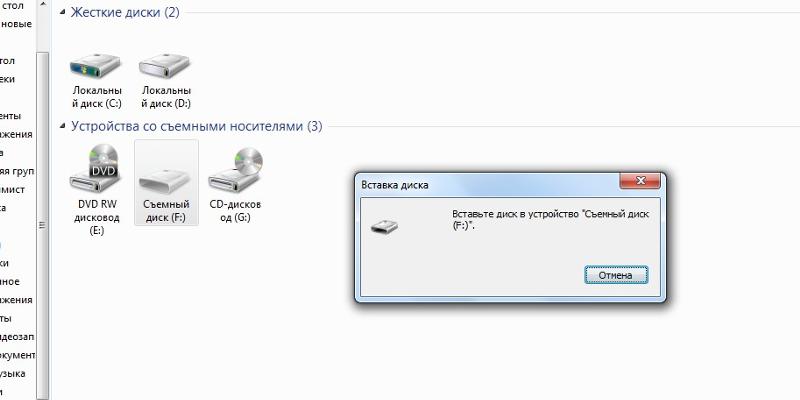 На них мы носим документы, важные файлы, фотографии да и просто музыку, фильмы и картинки. Параллельно с популярностью растут и возникающие с ними проблемы. Кто-то неудачно отключил диск во время записи, у кого то заглючил контроллер, а кому-то не повезло и его флешка сдохла — такое тоже встречается. В последнем случае проблема аппаратная и устройство проще выкинуть. А вот если сбой программный, то можно попробовать исправить ситуацию самостоятельно. В этой статье я приведу несколько способов как восстановить флешку, вернее её работоспособность, которыми я сам пользовался. Если у Вас есть свои варианты решения проблемы — пишите в комментарии, очень интересно узнать кому что помогло.
На них мы носим документы, важные файлы, фотографии да и просто музыку, фильмы и картинки. Параллельно с популярностью растут и возникающие с ними проблемы. Кто-то неудачно отключил диск во время записи, у кого то заглючил контроллер, а кому-то не повезло и его флешка сдохла — такое тоже встречается. В последнем случае проблема аппаратная и устройство проще выкинуть. А вот если сбой программный, то можно попробовать исправить ситуацию самостоятельно. В этой статье я приведу несколько способов как восстановить флешку, вернее её работоспособность, которыми я сам пользовался. Если у Вас есть свои варианты решения проблемы — пишите в комментарии, очень интересно узнать кому что помогло.
Итак, поехали!
1. Флешка не открывается!
Windows видит съемный диск, но при попытке зайти — выдаётся ошибка «Нет доступа» или «Отказано в доступе». Самая распространённая причина — вредоносные программы, распространяемые через съёмные носители.
Вирус создаёт в корне диска файл: «autorun.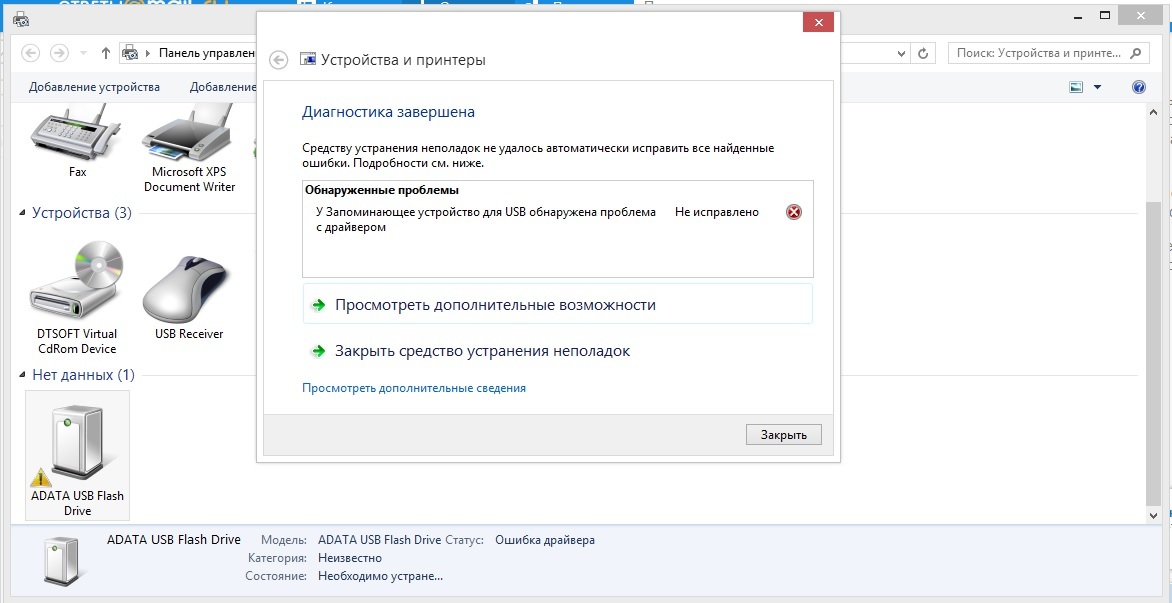 inf» с инструкциями по запуску нужных исполняемых файлов. Причём, очень часто встречается такое, что саму заразу антивирус уже уничтожил, а вот файлик автозапуска остался. Проверьте флешку антивирусной программой с актуальными базами.
inf» с инструкциями по запуску нужных исполняемых файлов. Причём, очень часто встречается такое, что саму заразу антивирус уже уничтожил, а вот файлик автозапуска остался. Проверьте флешку антивирусной программой с актуальными базами.
После этого надо зайти в «Мой компьютер», кликнуть на диске правой кнопкой и выбрать пункт «Открыть». Содержимое откроется в отдельном окне и Вам надо будет удалить файл autorun.inf вручную.
2. Диск не отформатирован!
Причиной может быть сбой контроллера памяти.
Сначала попробуйте форматировать флешку обычным образом, через «Мой компьютер».
Не помогло? Попробуйте сделать это через Диспетчер дисков. Чтобы в него попасть в Windows 7 или Windows 8 нажмите комбинацию клавиш «Win+R» и в окне «Выполнить» наберите команду diskmgmt.msc. В открывшемся окне диспетчера находим свою флешку, кликаем на ней правой кнопкой мыши и выбираем пункт меню «Форматировать».
Если и это не принесло результата, попробуйте воспользоваться специализированными утилитами. Подробнее смотрите в статье Как отформатировать флешку.
Подробнее смотрите в статье Как отформатировать флешку.
3. Флешка не определяется (устройство USB не опознано)
При этом появляется вот такая ошибка.
Если это USB флешка, то для начала — просто отсоедините накопитель и включите в другой USB порт. В идеале втыкать надо сразу в разъём на материнской плате. Этим Вы исключите вероятность неисправности удлинителя или разъёма. Не помогло? Тогда проверьте её на другом компьютере или ноутбуке.
Если у Вас SD, Micro SD или иная карта памяти, то попробуйте отключить картридер и подключить его в другой порт USB. То же самое? Тогда надо проверять картридер, возможно он неисправен.
В случае, когда на другом компьютере съёмный диск определяется без проблем, попробуйте у себя удалить драйвер. Делается это следующим образом.
Заходим в Диспетчер устройств Windows и находим раздел «Контроллеры USB»:
Теперь нам нужна строчка «Запоминающее устройство USB». Кликаем на нём правой кнопкой мыши и выбираем пункт Удалить.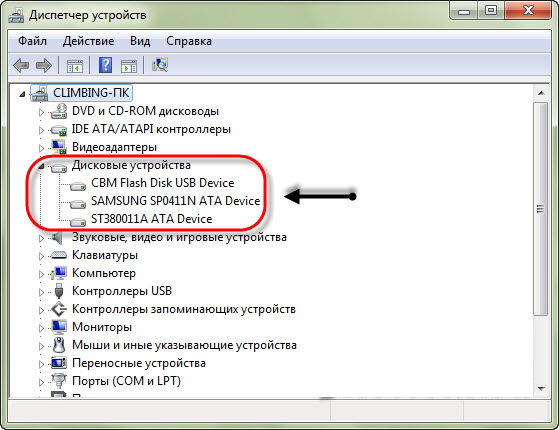 Отсоединяем флешку от ПК и перезагружаемся. Проверяем работу накопителя.
Отсоединяем флешку от ПК и перезагружаемся. Проверяем работу накопителя.
Переустановка драйвера не дала результата? Попробуем почистить ветки реестра, в которых сохранена информация о устройстве. Для начала надо собрать о нём информацию, а если точнее, то два параметра:
VID – идентификатор производителя
PID – идентификатор устройства
Для этого снова возвращаемся в Диспетчер устройств, находим там «Запоминающее устройство», кликаем на нём правой кнопкой мыши и выбираем пункт меню «Свойства». В открывшемся окне нас интересует вкладка «Сведения».
В списке «Свойство» ищем строчку «ИД устройства» или «Код экземпляра устройства».
В поле «Значение» должны отобразиться строчки,содержащие вот такой код:
VID_1005&PID_1113
Это и есть искомые нами параметры.
Теперь нажимаем комбинацию клавиш Win+R и в вводим команду regedit. Этим мы запустим редактор реестра Windows. Здесь нам надо найти две ветки:
HKEY_LOCAL_MACHINE\SYSTEM\CurrentControlSet\Enum\USB
HKEY_LOCAL_MACHINE\SYSTEM\CurrentControlSet\Enum\USBSTOR
В каждой из них будут вложенные папки.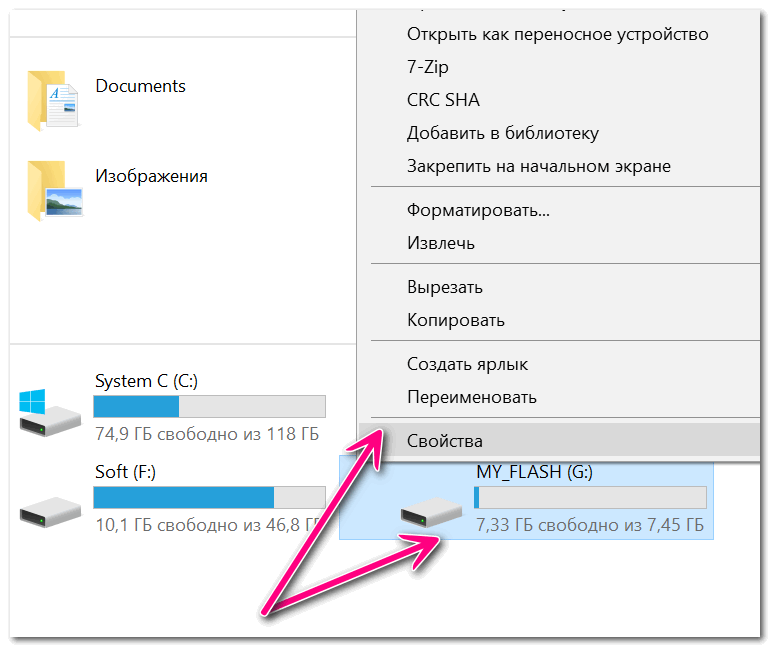 Находим те из них, которые содержат в наименовании найденные идентификаторы и полностью очищаем из содержимое.
Находим те из них, которые содержат в наименовании найденные идентификаторы и полностью очищаем из содержимое.
Внимание! Вы работаете с реестром Windows, поэтому будьте предельно внимательны.
После того, как Вы очистите папки — перезагрузите компьютер и проверьте работу флешки.
Ещё один способ — попробовать подсунуть системе драйвер с другого компьютера. Главное, чтобы версии Windows на обоих ПК полностью совпадали. Вот эти два файлика:
%SystemRoot%\INF\usbstor.inf
%SystemRoot%\SYSTEM32\drivers\usbstor.sys
Просто копируем их на любой рабочий носитель (диск, другая флешка и т.п.), приносим к себе и кладём точно по тому же самому пути. Перезагружаемся и проверям — удалось ли нам восстановить флешку.
4. Съемный диск определятся, но пишет «размер 0, занято 0, свободно 0».
Такое чаще всего сопровождает сбой работы контроллера памяти. Помочь могут только специализированные утилиты для работы именно с этой моделью чипа. Как их найти?
Начать надо с того, что узнать параметры VID и PID Вашей модели накопителя. Выше я уже рассказывал как это делается. Есть, правда, ещё один вариант — воспользоваться специальными программами, которые выдают полную информацию о гаджете — например, ChipGenius, CheckUDisk или Usbflashinfo.
Выше я уже рассказывал как это делается. Есть, правда, ещё один вариант — воспользоваться специальными программами, которые выдают полную информацию о гаджете — например, ChipGenius, CheckUDisk или Usbflashinfo.
Затем идём на сайт flashboot.ru и в разделе iFlash вводим VID и PID в соответствующие поля. Запускам поиск.
В найденных результатах находим свою модель флеш-драйва и утилиты которые подойдут для работы с его контроллером. Эти программы и инструкцию по работе с ними так же можно найти на этом сайте.
Если ничего не помогло…
Это тоже частое явление. Какую-то флешку восстановить или отремонтировать получается без проблем, а какая-то улетает в мусорное ведро. Но если Вы отчаянный и решительный человек, то можно попробовать последний способ — перевести контроллер в тестовый режим без опроса памяти. К сожалению, такое решение подойдёт только для USB-дисков, карты памяти (СД или Микро СД) таким образом починить не получиться.
Для начала придётся снять пластиковый корпус и оголить микросхему. Теперь поверните её чипом к себе, как на рисунке:
В углу должна быть маленькая точка — это ключ для отсчёта контактов. Как правило, нужно замыкать контакты 29 и 30 (на некоторых моделях флешей замыкать надо ножки 30 и 31 или 31 и 32). Сделать это можно иголкой или булавкой.
Внимание! все эти действия Вы делаете на свой страх и риск и должны понимать, что можете окончательно убить девайс спалив микросхему.
После этого, не размыкая контакты — включаем флешку в USB-порт. Одна должна определиться как устройство и стать доступна для форматирования. Вот только после этого можно разомкнуть контакты. Но не спешите отключать съёмный диск. После повторного подключения он опять не будет работать. Вам надо с помощью идентификаторов VID и PID найти на сайте Flashboot специализированные программы и с их помощью восстановить флешку, вернее её прошивку.
Запись опубликована автором XasaH в рубрике Флешки с метками flash recovery, kingston, transcend, восстановление флэшки, ремонт флешки.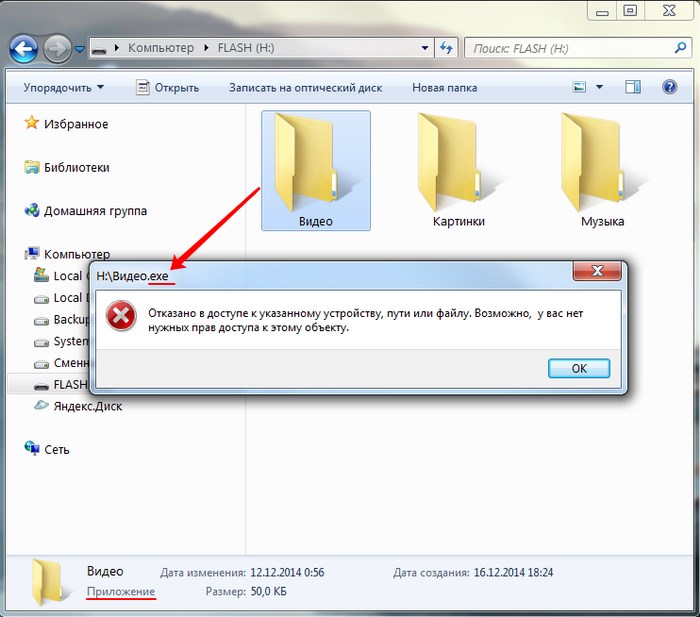
Помогло? Посоветуйте друзьям!
© NastroiSam.RU Все права защищены. Запрещено использование материалов сайта без согласия авторов.
[РЕШЕНО] Починка сломанного или погнутого разъема USB-накопителя
Крошечные USB-накопители/флешки размером с большой палец, которые мы используем для хранения файлов данных в карманах, представляют собой странное сочетание хрупкости и надежности. Эти «флэш-накопители» или «дисковые накопители» могут выдержать опасные падения, которые выведут из строя любой вращающийся дисковый носитель (например, ваш портативный внешний жесткий диск). Некоторые могут даже пережить путешествие по воде или случайно сопровождать вас, когда вы идете купаться. И все же, несмотря на свою портативность (и, как это ни парадоксально, отчасти из-за своей портативности), флешка может легко деформироваться. Буквально.
Если ваша флешка сломалась, будь то физические или логические повреждения, успокойтесь! Службы восстановления данных Gillware всегда готовы помочь.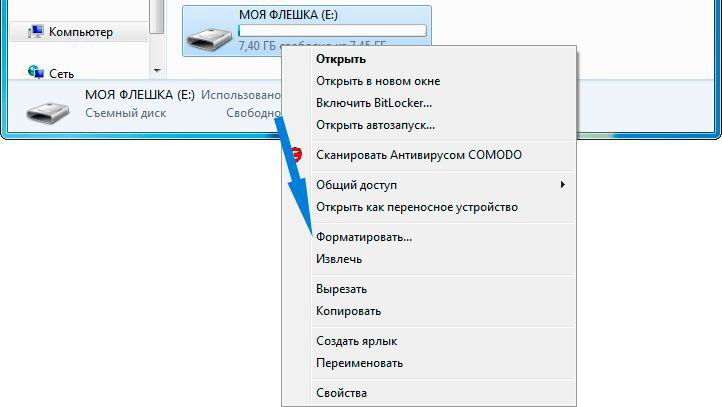 Неважно, сломался ли USB-разъем, расплавился ли USB-кабель или ваши устройства хранения данных Mac упали со стола. Специалисты по данным и ИТ-специалисты Gillware располагают лучшими инструментами и программным обеспечением для восстановления данных для решения любых проблем с неисправными USB-устройствами.
Неважно, сломался ли USB-разъем, расплавился ли USB-кабель или ваши устройства хранения данных Mac упали со стола. Специалисты по данным и ИТ-специалисты Gillware располагают лучшими инструментами и программным обеспечением для восстановления данных для решения любых проблем с неисправными USB-устройствами.
Флэш-накопители USB: портативность в сочетании с хрупкостью
В вашем USB-накопителе нет движущихся частей, что является весомым аргументом в пользу его устойчивости, поскольку ему не нужно беспокоиться о таких вещах, как сбои головки чтения/записи и царапины на пластине. Все данные хранятся на микросхеме NAND, припаянной к печатной плате устройства. Флэш-память, эквивалентная повреждению пластины и задирам при вращении, была бы получена, если бы микросхема NAND треснула или разбилась в результате сильного удара или раздавливающей силы, что случается очень редко.
Однако у типичного USB-накопителя или джамп-драйва есть одно ярко выраженное слабое место — оно больше, чем выходной патрубок Звезды Смерти. Чип NAND и его плата контроллера довольно надежно припаяны к плате управления флэш-накопителя. Потребовалось бы необычайное проявление силы, чтобы сбить их с доски, не разбив фишки. Но USB-штекер, который соединяет устройство с компьютером, — это совсем другая история.
Какое самое слабое место у флешки/флешки?
У производителей флэш-носителей и USB-накопителей было не так много вариантов усиления проводов, соединяющих USB-разъем с платой управления. Итак, если случайное движение вашего колена приведет к тому, что флэш-накопитель столкнется с разъемами USB-накопителя, надежно прикрепленными к ноутбуку или настольному компьютеру (ПК), вы можете в конечном итоге приложить большую силу к очень маленькому и очень хрупкому участку. вашей флешки. Щелчок! Ваш флэш-накопитель испорчен — у вас сломана флешка.
Флэш-накопители извлечены из корпуса для восстановления USB-накопителя. Вверху: 48-контактная микросхема флэш-памяти NAND, установленная на печатной плате флэш-накопителя. Внизу: микросхема контроллера, установленная на нижней стороне платы PCB
Вверху: 48-контактная микросхема флэш-памяти NAND, установленная на печатной плате флэш-накопителя. Внизу: микросхема контроллера, установленная на нижней стороне платы PCB
. Производители флэш-устройств наконец-то смогли разработать флэш-накопитель, который не имел этой явной слабости, используя монолитные микросхемы флэш-памяти. В этом устройстве все компоненты типичного флэш-накопителя USB спаяны вместе в одном корпусе, подобно карте microSD. У клиента в этом случае восстановления данных, к сожалению, не было монолитного флэш-накопителя. Когда они случайно погнули флэш-накопитель, когда он был подключен к USB-порту компьютера, USB-штекер сразу же оторвался, и клиент не смог получить доступ к файлам.
НАЖМИТЕ ЗДЕСЬ, чтобы узнать больше о ценах на восстановление данных с USB-накопителей. есть «План Б». Тем не менее, план Б просто включает в себя удаление нагревательных прокладок, затем самого чипа NAND и объединение его файлов данных воедино. Это тяжелая работа, требующая специальных инструментов и знаний, процесс восстановления файлов медленный, и исправить этот тип ошибки недешево. Во многих случаях в процессе восстановления файлов стоимость восстановления данных значительно перевешивает ценность файлов данных.
Во многих случаях в процессе восстановления файлов стоимость восстановления данных значительно перевешивает ценность файлов данных.
Мы подходим к этому исправлению немного иначе; вместо этого Gillware может отремонтировать физически сломанный разъем USB-накопителя, устранив физическое повреждение между USB-соединением и разъемом печатной платы на печатной плате. Это кропотливая работа по ремонту USB-накопителей, но мы делаем это, чтобы наши клиенты были довольны.
Насколько сложно отремонтировать флэш-накопитель/флэш-накопитель?
Ремонт USB-накопителя может быть затруднен в зависимости от того, как устройство было сломано. В случаях, когда разъемы были повреждены, для ремонта флэш-накопителя требуется опытный инженер-электрик. Инженеры используют паяльник, чтобы аккуратно перепаять поврежденное соединение между флешкой и ее USB-разъемами. Если все сделано неправильно, восстановить файлы данных на диске будет еще сложнее.
Но тяжелая работа окупается с этими случаями ремонта погнутых флешек, так как подавляющее большинство из них успешны.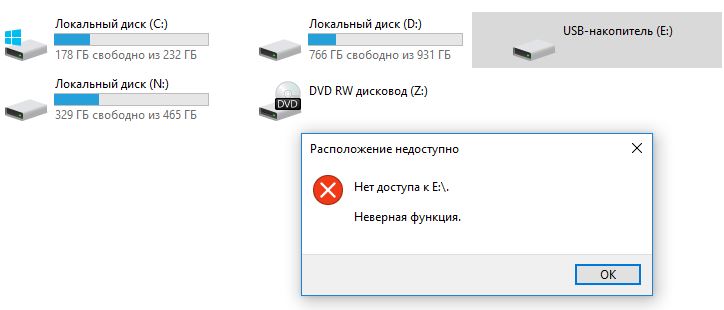 USB-накопитель не претерпел логических повреждений или повреждения файлов из-за его внезапного и резкого извлечения. Несмотря на повреждение, мы смогли сделать флешку видимой для программного обеспечения для управления дисками компьютера, и в результате наше собственное программное обеспечение для восстановления данных, ласково известное как Hombre, смогло повторно создать образ и восстановить 100% критических документов Word пользователя. и файлы электронных таблиц Excel.
USB-накопитель не претерпел логических повреждений или повреждения файлов из-за его внезапного и резкого извлечения. Несмотря на повреждение, мы смогли сделать флешку видимой для программного обеспечения для управления дисками компьютера, и в результате наше собственное программное обеспечение для восстановления данных, ласково известное как Hombre, смогло повторно создать образ и восстановить 100% критических документов Word пользователя. и файлы электронных таблиц Excel.
Этот случай восстановления данных был оценен в десять баллов по нашей десятибалльной шкале. Метод, который наши специалисты по данным должны были разработать, чтобы исправить эту ошибку, был невероятным, и клиент был рад получить свои компьютерные файлы обратно.
Именно из-за их хрупкости мы в Gillware не рекомендуем использовать флэш-накопители USB для хранения конфиденциальных данных. Их также легко потерять и легко повредить. И если ваша флешка пропала, специалисты Gillware по восстановлению данных не смогут помочь вам ее найти.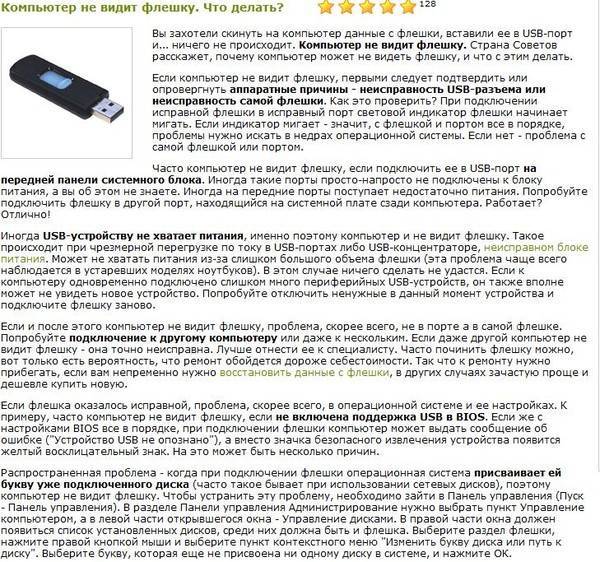 Флэш-накопители следует использовать только для передачи данных с одного компьютера на другой и никогда для хранения важных данных на ПК или Mac.
Флэш-накопители следует использовать только для передачи данных с одного компьютера на другой и никогда для хранения важных данных на ПК или Mac.
Как починить погнутый USB-накопитель
Погнутый USB-накопитель — еще одна очень распространенная проблема, часто вызванная тем, что люди садятся и сгибают накопитель в кармане. В следующий раз, когда клиент будет использовать диск со своим ПК или Mac, он обнаружит, что носитель поврежден.
Если вы столкнулись с этой проблемой и вам нужно вернуть данные сейчас, зарегистрируйте запрос в службу поддержки у эксперта по восстановлению данных Gillware. Служба поддержки клиентов Gillware предоставит вам транспортную этикетку для отправки нам поврежденного носителя (за наш счет).
Оказавшись на месте, мы вносим устройство в каталог и приступаем к работе. Мы оцениваем носитель, подтверждаем, возможно ли исправление, а затем предоставляем точную оценку до завершения какой-либо работы. Неважно, как сломалось устройство; мы являемся компанией по восстановлению данных, которая отлично справляется с ремонтом физически поврежденных устройств. Все шаги записываются для подписчиков клиента Gillware на нашем веб-сайте, что позволяет читателю контролировать весь процесс от начала до конца.
Все шаги записываются для подписчиков клиента Gillware на нашем веб-сайте, что позволяет читателю контролировать весь процесс от начала до конца.
Чтобы восстановить данные с погнутого USB-накопителя, наши специалисты по ремонту флэш-накопителей сосредотачиваются на исправлении кончика USB-накопителя. Другими словами, нам нужно отремонтировать поврежденное соединение USB-штекера. Это трудная и деликатная работа сама по себе, и неопытный новичок в восстановлении данных может легко сделать ее неправильно, что усложнит восстановление данных. Но у нас нет новичков в восстановлении данных, которые занимаются этими делами — у нас есть специалисты по восстановлению данных с десятками тысяч часов опыта.
Покомпонентное изображение немонолитного USB-накопителя
У вас есть физически сломанный USB-накопитель, и вам срочно нужно вернуть данные?
Свяжитесь с нашей службой восстановления данных по телефону 1-877-624-7206 или свяжитесь с нашими консультантами по работе с клиентами напрямую по следующему адресу электронной почты [email protected] com
Согнутый USB-накопитель: пример из практики:
Пример ремонта флэш-накопителя: Погнутый USB-накопитель
Модель диска: Micro Center
Емкость диска: 8 ГБ
Файловая система: FAT32
Ситуация: Разъем USB погнут и отломлен, пользователь пытался перепаять it
Тип восстановленных данных : Word Documents and Excel Spreadsheets
Бинарное прочтение: 100%
Рейтинг депутата для восстановления данных GillWare: 10
Этот клиент пришел к нам с изогнутым USB -диском для услуг по ремонту флэш -накопителя Gillware. К сожалению, это не совсем редкий сценарий. Во многих моделях флэш-накопителей или переходников точка, в которой штекер USB встречается с остальной частью накопителя, является самой слабой и наиболее уязвимой частью накопителя. В то время как флэш-накопители могут противостоять многим вещам, чрезмерное усилие на этой части устройства может разорвать соединение между USB-разъемом и данными, живущими на вашем флэш-накопителе, отрезав вас от ваших данных. И, к сожалению, из-за слабости этой конкретной области «чрезмерная» сила на самом деле не такая уж и чрезмерная. Чтобы сделать ваши данные недоступными, достаточно подтолкнуть их в нужном месте.
К сожалению, это не совсем редкий сценарий. Во многих моделях флэш-накопителей или переходников точка, в которой штекер USB встречается с остальной частью накопителя, является самой слабой и наиболее уязвимой частью накопителя. В то время как флэш-накопители могут противостоять многим вещам, чрезмерное усилие на этой части устройства может разорвать соединение между USB-разъемом и данными, живущими на вашем флэш-накопителе, отрезав вас от ваших данных. И, к сожалению, из-за слабости этой конкретной области «чрезмерная» сила на самом деле не такая уж и чрезмерная. Чтобы сделать ваши данные недоступными, достаточно подтолкнуть их в нужном месте.
НАЖМИТЕ ЗДЕСЬ, чтобы ознакомиться с практическим примером восстановления данных с погнутого USB-накопителя
Как починить сломанную головку USB-накопителя
«Сломать USB-накопитель очень просто. Но не волнуйтесь, это можно исправить».
Флэш-накопители произвели революцию в способах безопасного хранения и обмена данными и другой цифровой информацией. Чтобы считывать данные с компьютера, этому новому небольшому запоминающему устройству, обычно называемому «флэш-накопителем», требовался универсальный штекер USB стандарта A. Принятие этого разъема USB стандарта A позволило современным флэш-накопителям легко подключаться ко всем типам вычислительных машин. В отличие от предшественника флэш-накопителя, дискеты нельзя было вставить в любую вычислительную машину, что привело к гораздо меньшему количеству подключений и распространению. давайте проверим, как идеально починить сломанный USB-накопитель.
Чтобы считывать данные с компьютера, этому новому небольшому запоминающему устройству, обычно называемому «флэш-накопителем», требовался универсальный штекер USB стандарта A. Принятие этого разъема USB стандарта A позволило современным флэш-накопителям легко подключаться ко всем типам вычислительных машин. В отличие от предшественника флэш-накопителя, дискеты нельзя было вставить в любую вычислительную машину, что привело к гораздо меньшему количеству подключений и распространению. давайте проверим, как идеально починить сломанный USB-накопитель.
Тот же разъем USB стандарта A, который позволил использовать современные флэш-накопители по всему миру, также был одной из самых частых точек отказа. Гораздо чаще можно обнаружить, что разъем USB-накопителя отсоединяется от остальной части диска или даже полностью отрывается. К счастью, такие повреждения можно исправить.
Когда флэш-накопитель появился на публичном рынке в начале 2000-х годов, потребители могли легко передавать данные с одного компьютера на обширный список бытовой электроники, включая компьютеры, ноутбуки, игровые приставки и другие гаджеты.
Флэш-накопители появились на рынке в начале 2000-х, когда появилась технология USB 1.0. За прошедшие годы технология устройств хранения данных быстро получила новое распространение и тем временем адаптировала новые стандарты и обновления, такие как более высокая емкость и более высокие скорости, как это видно с новейшей технологией USB 3.0.
Большинство флэш-накопителей USB, обычно называемых «флеш-накопителями», представляют собой небольшие, легко переносимые, съемные и перезаписываемые устройства хранения, которые позволяют пользователям хранить и защищать важные данные. Флэш-накопители произвели революцию в том, как мы обмениваемся данными, обеспечив беспрепятственное, безопасное и быстрое резервное копирование и передачу данных.
Содержание
Какие существуют типы флэш-накопителей?
Большинство флэш-накопителей USB имеют один из двух типов разъемов, которые позволяют вставлять накопитель в компьютер, ноутбук или другое электронное устройство: штекер USB A или штекер USB C.
Обе эти соединительные вилки могут отломиться и даже отсоединиться от остальной части флешки. Без головки USB-разъема флэш-накопитель не может передавать какие-либо данные с накопителя на компьютер.
Подводя итог, можно сказать, что существует два основных типа разъемов. Независимо от того, какой из них использует флэш-накопитель, если разъем сломан, вы не сможете получить данные с диска, пока разъем не будет снова подключен к флэш-накопителю.
Можно ли использовать флешку с поврежденным разъемом?
№ К сожалению, использовать флешку со сломанным или поврежденным разъемом невозможно, так как почти во всех случаях компьютер не распознает накопитель.
Если в вашей стиральной машине отсутствует разъем, который подключается к стене для питания стиральной машины, вы не сможете постирать свою одежду. Точно так же, если на вашей флешке отсутствует функционирующий разъем USB, вы не сможете получить доступ к своим данным.
Сломан разъем USB = нет данных.
Рабочий разъем USB = данные.
Как определить, что флешка повреждена?
- Физический осмотр — это самый простой способ определить, повреждена ли ваша флешка.
- Вы заметили какие-либо трещины, изгибы, проколы, сгоревший пластик или другие повреждения разъема USB A или C? Разъем USB физически отсоединен?
- Нет индикатора питания при подключении к сети. Если ваша флешка обычно светится красным, синим, зеленым или другим цветом при подключении, но флешка больше не подает этих признаков жизни, то, скорее всего, флешку нужно отремонтировать.
- Диск недоступен. Если ваш флэш-накопитель подключен к компьютеру, а компьютер с Windows отображает «Диск недоступен», это может быть признаком того, что ваш накопитель нуждается в физическом ремонте или восстановлении данных.
- Диск показывает один мегабайт данных.
 Если ваш флэш-накопитель показывает только 0 МБ данных внутри диспетчера дисков или проводника при подключении, это может быть признаком того, что диск нуждается в ремонте или восстановлении.
Если ваш флэш-накопитель показывает только 0 МБ данных внутри диспетчера дисков или проводника при подключении, это может быть признаком того, что диск нуждается в ремонте или восстановлении.
«Помните, поврежденные USB-разъемы флешки встречаются очень часто!»
Самый простой способ проверить флешку на наличие неисправного, поврежденного или сломанного USB-разъема — это проверить сам разъем. В большинстве случаев соединительный штекер USB будет ослаблен или полностью отсоединен от флэш-накопителя. Если это относится к вашей флешке, вам понадобится ремонт USB-разъема флешки.
Если на разъеме USB нет повреждений, аккуратно покачайте разъем USB вверх и вниз, чтобы проверить, не ослаблен ли он. Часто после того, как флешка сильно упала при подключении к ноутбуку или была слишком сильно согнута, разъем USB немного отсоединяется от платы, где хранятся данные внутри флешки.
В этом случае может показаться, что разъем флэш-накопителя не имеет повреждений снаружи, но имеет невидимые повреждения под пластиковым корпусом, окружающим плату флэш-накопителя.
Когда вы подключаете флешку к компьютеру или ноутбуку, возможно, компьютер распознает ее только на несколько секунд или в некоторых случаях компьютер распознает флешку, но ни один из файлов или важная информация не будут доступны. Опять же, это часто является результатом повреждения USB-разъема флешки.
Сколько стоит ремонт флешки?
Большинство профессиональных средств восстановления данных с флэш-накопителей будут стоить около 299 долларов. Однако стоимость ремонта USB-накопителя сильно зависит от следующих факторов:
- Время, необходимое для завершения ремонта — Насколько серьезно повреждение? Придется ли делать несколько ремонтов? Большинство флешек можно отремонтировать в течение 1-2 часов, но для некоторых может потребоваться гораздо больше времени.
- Стоимость запасных частей и компонентов — Какова стоимость запасных частей, необходимых для ремонта флэш-накопителя? В большинстве случаев ремонт флэш-накопителя не включает в себя запасные части, но в случае, если требуется донорский флэш-накопитель, компании по восстановлению данных часто взимают невозмещаемую плату за донорский диск, чтобы попытаться отремонтировать флэш-накопитель.

- Компетентность/опыт компании, выполняющей ремонт – Дешево не всегда лучше. Когда дело доходит до восстановления данных, вы платите за чей-то опыт. Когда вы выбираете услугу восстановления данных за 100 долларов, вы, скорее всего, получаете неопытного специалиста или компанию, работающую с вашим диском, и часто эти люди наносят больший ущерб, чем тот, который уже был там. Дело в том, что стоит заплатить профессионалу за ремонт, если данные важны для вас.
Что вызывает поломку флешки?
Вот наиболее распространенные причины поломки разъемов флэш-накопителя:
- Падение ноутбука при подключенном USB-накопителе. Из-за чего весь вес ноутбука раздавливает флэш-накопитель до тех пор, пока разъем не сломается.
- Извлечение флешки при подключении к компьютеру. Что приводит к сильному изгибу в слабом месте между головкой разъема USB и платой флешки.
- Дети, собаки и другие животные.
 Флэш-накопители обычно повреждаются или уничтожаются теми, кто не понимает их ценности или просто хочет сделать день мамы еще хуже.
Флэш-накопители обычно повреждаются или уничтожаются теми, кто не понимает их ценности или просто хочет сделать день мамы еще хуже. - Повседневная одежда.
«Наши сертифицированные специалисты XiRepair специализируются на ремонте флэш-накопителей и восстановлении данных. С 2014 года наша команда отремонтировала и восстановила более 25 000 устройств. 0235 по всей территории США».
Может ли онлайн-программа восстановить мои данные, если флешка повреждена?
Нет! Любой, кто говорит вам обратное, не говорит вам чистую правду.
Если на флешке есть физические повреждения разъема USB или любого другого компонента на печатной плате флешки, например, сгоревшая микросхема контроллера, диод, конденсатор или другой микрокомпонент, то никакие программы не помогут восстановить данные, т.к. программное обеспечение не может прочитать данные на вашем флэш-накопителе, если оно даже не может подключиться к компьютеру.
«Не дайте себя обмануть онлайн-рекламодателям, продающим программное обеспечение, которое утверждает, что может восстановить ваши данные за «79,99 долларов США»… если ваша флешка повреждена, вам нужно отремонтировать ее . Настоящее программное обеспечение для восстановления данных на рынке стоит тысяч долларов за машину, на которой оно установлено».
Стоит ли чинить сломанную флешку?
«Да! Теперь вы должны ремонтировать его лично? ну это совсем другое вопрос… особенно если вам важны данные на флешке.»
Разъемы USB A и C припаяны к печатной плате флэш-накопителя, поэтому требуется ремонтная станция с горячим воздухом, микроскоп и другие передовые инструменты для пайки (которые вы можете найти в списке ниже).
Мы используем только лучшие инструменты, оборудование и расходные материалы, чтобы гарантировать максимально возможный успех при ремонте флэш-накопителей и восстановлении данных.
- Паяльная станция горячего воздуха (прибл. 500 долл. США)
- Стереомикроскоп с тринокулярным увеличением и кольцевой светодиодной подсветкой (примерно 1300 долларов США)
- Паяльные станции Hakko (около 775 долларов США)
- Специализированный пинцет (около 40 долларов США)
- Расходные материалы – флюс, фитиль для пайки, проволока для пайки, наконечники для киев и изопропиловый спирт
(около 25 долларов США) - Десятилетия опыта комбайна – (прибл. $Бесценно….)
К сожалению, большинство попыток самостоятельно восстановить поврежденный USB-накопитель приводят к дальнейшим повреждениям. Если ваша цель состоит в том, чтобы сэкономить деньги, выполнив ремонт самостоятельно, вам на самом деле лучше, чтобы кто-то другой выполнил ремонт за вас, потому что шансы не в вашу пользу, когда вы делаете это самостоятельно.
«Худшие флешки, с которыми мы сталкиваемся, всегда те, которые кто-то другой пытался отремонтировать… То, что могло стоить 200-300 долларов, превращается в гораздо более дорогой ремонт из-за повреждения клиентом или вызван неопытным специалистом» — XiRepair Data Recovery Expert
На самом деле, завершенный ремонт может быть выполнен любым человеком с нужными инструментами и опытом, проблема в том, что большинство людей, пытающихся самостоятельно отремонтировать флешку, не имеют ни правильные инструменты или обучение. Неудачный ремонт флешки может привести к тому, что ваши данные будут потеряны навсегда, если вы готовы пойти на такой риск, то дерзайте! В противном случае позвоните в профессиональную компанию по восстановлению данных, такую как XiRepair. (PS. наш номер телефона +1.334.777.1234)
Неудачный ремонт флешки может привести к тому, что ваши данные будут потеряны навсегда, если вы готовы пойти на такой риск, то дерзайте! В противном случае позвоните в профессиональную компанию по восстановлению данных, такую как XiRepair. (PS. наш номер телефона +1.334.777.1234)
Флешки каких марок можно ремонтировать?
XiRepair предлагает услуги по восстановлению данных с флэш-накопителей ВСЕХ брендов. Поскольку технология флэш-накопителей практически идентична, мы можем ремонтировать и восстанавливать данные всех марок.
Обычно мы работаем с самыми популярными производителями флэш-накопителей, включая
- SanDisk (смотрите, как мы ремонтируем эту марку ниже)
- Кингстон
- Самсунг
- Корсар
- Лексар
- л.с.
- Тошиба
- Verbatim (смотрите, как мы ремонтируем эту марку ниже)
- Супер Талант
- Трансцендировать
- iMation
- Супер Талант
китайских юаней
Как починить сломанную флешку с поврежденным разъемом?
youtube.com/embed/_6dtOC2fCsk?origin=https://www.xirepair.com&controls=1″ allowfullscreen=»1″ loading=»lazy»/>
В следующем кратком руководстве вы узнаете, как наши специалисты ремонтируют сломанный разъем флэш-накопителя.
Шаг 1. Разберите флешку до печатной платы.
ПРИМЕЧАНИЕ. Большинство флэш-накопителей USB имеют фирменный корпус или корпус, в котором находится печатная плата, на которой фактически хранятся данные.
Шаг 2. Определите ориентацию головки разъема USB. Убедитесь, что на печатной плате нет оторванных контактных площадок. Если есть оторванные площадки, то потребуется прокладка перемычек для переподключения родного разъема USB к соответствующей линии на плате.
ПРИМЕЧАНИЕ: Как вы можете видеть на флэш-накопителе этого клиента, контактная площадка была слегка порвана, но этого достаточно, чтобы нам не пришлось запускать какие-либо искусственные соединения.
Шаг 3.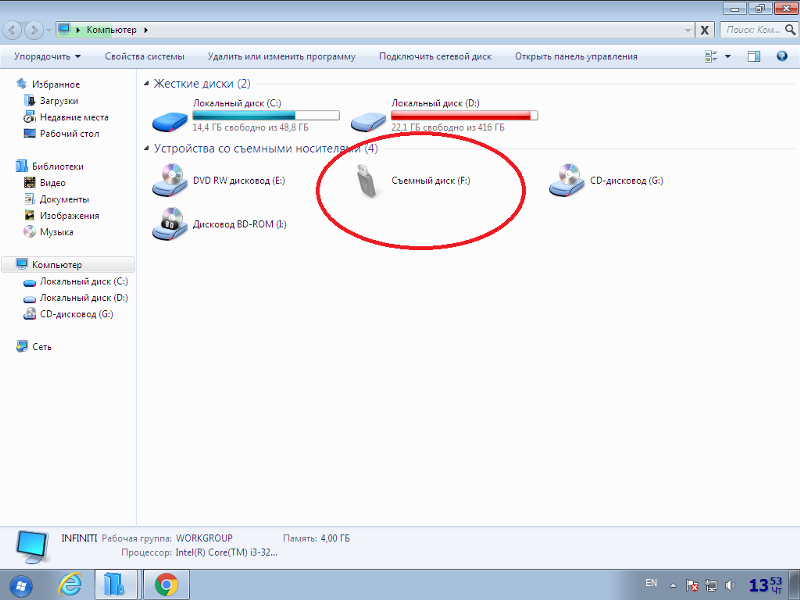 Подсоедините штекер USB-разъема, припаяв 4 контакта к соответствующим площадкам
Подсоедините штекер USB-разъема, припаяв 4 контакта к соответствующим площадкам
Шаг 4. Подсоедините флэш-накопитель к машине для восстановления данных и извлеките все данные с флэш-накопителя на заведомо исправный накопитель.
Так вы ремонтируете поврежденную флешку и восстанавливаете все данные.
Кто предлагает лучшие услуги по ремонту флешек и восстановлению данных?
Да!
Если ваш флеш-накопитель поврежден, сломан, в нем отсутствуют компоненты или он не читается при подключении
к компьютеру, наша команда специалистов по восстановлению данных может и восстановит ваши данные! В XiRepair мы успешно отремонтировали и восстановили более 25 000 электронных устройств. Наши профессиональные услуги по восстановлению данных включают БЕСПЛАТНУЮ диагностику и БЕСПЛАТНУЮ доставку к нам.
Наши сертифицированные специалисты ежедневно получают множество поврежденных и сломанных флешек! Наш главный сервисный центр расположен в Монтгомери, штат Алабама, и он открыт для посещения и принимает ремонт по почте и восстановление данных.
Если вы хотите, чтобы данные вашего флэш-накопителя были восстановлены без каких-либо хлопот, нажмите «ПОЛУЧИТЬ БЕСПЛАТНУЮ ЦЕНУ» ниже, чтобы получить бесплатную цитату от нашей команды.
Если у вас есть другие вопросы о восстановлении данных с вашего флеш-накопителя, свяжитесь с нами по телефону (334) 777-1234 или напишите нам по адресу [email protected]
Являются ли услуги по восстановлению данных XiRepair конфиденциальными?
В XiRepair наши клиенты принадлежат к разным слоям общества и из разных слоев общества. Каждый день мы обслуживаем клиентов из числа потребителей, частного сектора, правоохранительных органов, юристов, некоммерческих организаций и сектора здравоохранения.
В отличие от многих «услуг по восстановлению данных», наши технические специалисты могут выполнять восстановление данных на дому, что означает, что в большинстве случаев к вашему устройству прикасается меньше рук. Наша команда придерживается самых высоких стандартов конфиденциальности данных при ремонте вашей флешки, жесткого диска или другого электронного гаджета. Нам доверяют более 25 000 клиентов, если вы не верите нам, просто прочитайте наши обзоры и убедитесь сами, почему мы являемся службой восстановления данных с флэш-накопителей с самым высоким рейтингом. 🙂
Нам доверяют более 25 000 клиентов, если вы не верите нам, просто прочитайте наши обзоры и убедитесь сами, почему мы являемся службой восстановления данных с флэш-накопителей с самым высоким рейтингом. 🙂
Как получить этикетку бесплатной доставки, чтобы отправить нам флешку?
Нажмите здесь, чтобы заполнить нашу форму приема
Информация, которую вы предоставите нашей команде, поможет нашим специалистам:
- Что случилось с вашим флеш-накопителем?
- Какие проблемы у вашего флеш-накопителя?
- Какие данные необходимо восстановить с флешки?
После того, как вы ответите на вопросы анкеты, вы введете свою информацию в раздел информации о клиенте. Это позволит нашей команде следить за вами в процессе ремонта. Введите свое имя, фамилию, адрес электронной почты и лучший контактный номер телефона для вас.
Затем введите свой почтовый индекс. В этом разделе вы увидите ближайший к вам центр XiRepair и сможете отправить свое устройство по почте в наш сервисный центр в Монтгомери, штат Алабама.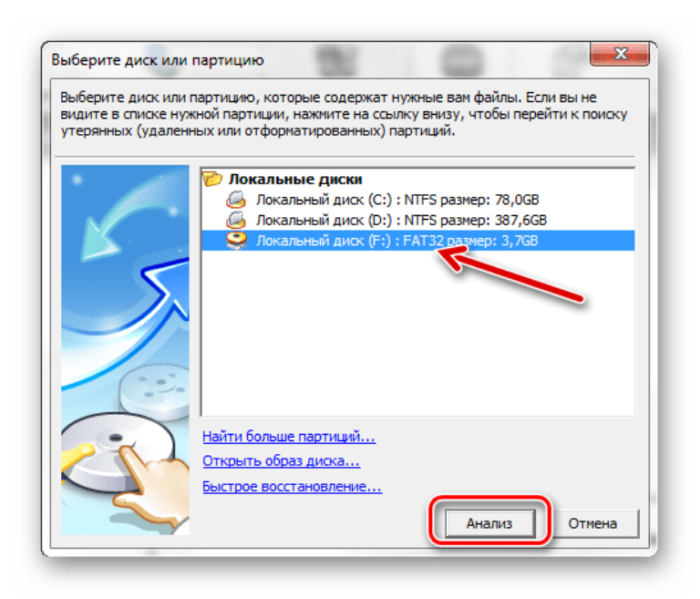 Чтобы запросить БЕСПЛАТНУЮ этикетку для доставки, выберите ремонт «Почтой». Затем нажмите «выбрать этот магазин». Обратите внимание, что у нас есть только 1 пункт обслуживания почты в ремонте.
Чтобы запросить БЕСПЛАТНУЮ этикетку для доставки, выберите ремонт «Почтой». Затем нажмите «выбрать этот магазин». Обратите внимание, что у нас есть только 1 пункт обслуживания почты в ремонте.
Теперь нажмите «Получить бесплатную этикетку».
Чтобы создать бесплатную этикетку, введите адрес доставки, с которого вы будете осуществлять доставку, например, домашний или рабочий адрес.
Наконец, нажмите «Восстановление книги» и нажмите «Печать транспортной этикетки». Должна открыться новая вкладка с этикеткой для отправки, которую вы можете распечатать. Просто нажмите «Ctrl+P», чтобы распечатать транспортную этикетку на любом домашнем или офисном принтере.
Теперь у вас есть предоплаченная этикетка для отправки UPS. Просто надежно упакуйте свое устройство или флэш-накопитель в небольшой пакет или коробку и доставьте его в ближайшем магазине UPS или в пункте выдачи.
И все! XiRepair свяжется с вами, чтобы сообщить информацию о вашем ремонте, как только мы получим и продиагностируем вашу посылку.
Надеемся, вы узнали:
- Как определить признаки поврежденной флешки
- Как починить и отремонтировать сломанную флешку/флешку
- Как флешки обычно повреждаются
- Где отремонтировать флешку и восстановить данные
- Как отремонтировать и заменить сломанный разъем USB флешки
О XiRepair®
XiRepair предлагает доступные, высококачественные и сертифицированные услуги по ремонту с 2014 года.
За последнее десятилетие мы отремонтировали более 35 000 мобильных телефонов, компьютеров, планшетов и игровых консолей. Есть причина, по которой наша служба ремонта по почте получает поставки из всех 50 штатов и многих зарубежных стран, наши цены и качество работы просто не имеют себе равных.
Сколько мы берем?
Мы предлагаем систему быстрой оценки, которая даст вам бесплатную оценку вашего устройства в зависимости от проблемы, с которой вы столкнулись. Нажмите Получить БЕСПЛАТНУЮ цитату ниже, чтобы узнать стоимость вашего ремонта.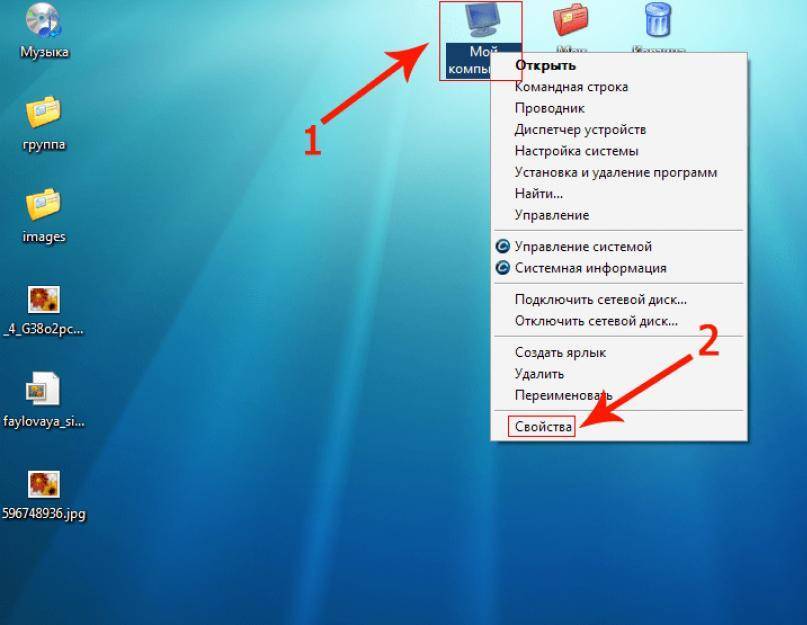
 Если ваш флэш-накопитель показывает только 0 МБ данных внутри диспетчера дисков или проводника при подключении, это может быть признаком того, что диск нуждается в ремонте или восстановлении.
Если ваш флэш-накопитель показывает только 0 МБ данных внутри диспетчера дисков или проводника при подключении, это может быть признаком того, что диск нуждается в ремонте или восстановлении.
 Флэш-накопители обычно повреждаются или уничтожаются теми, кто не понимает их ценности или просто хочет сделать день мамы еще хуже.
Флэш-накопители обычно повреждаются или уничтожаются теми, кто не понимает их ценности или просто хочет сделать день мамы еще хуже.